Как копировать тексты на телефон Android и вставлять их на ПК или ноутбук с Windows?
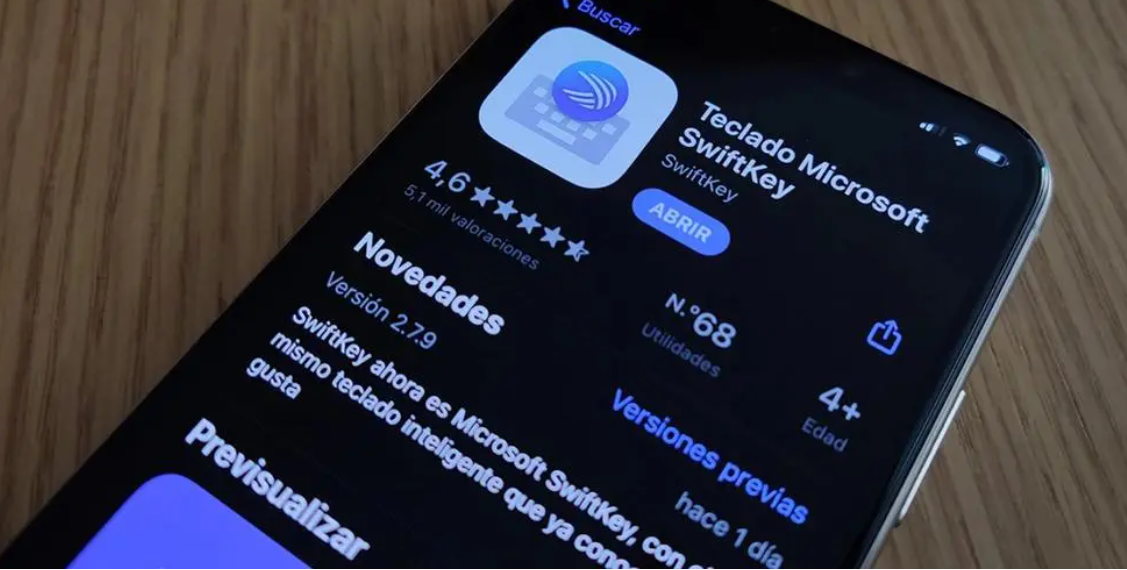
Технологические гиганты Google и Microsoft — две компании, занимающиеся производством электронных устройств, таких как компьютеры или смартфоны, они также разрабатывают и продают широкий спектр программного и аппаратного обеспечения. Хотя их бизнес похож, эти компании сотрудничают между операционной системой для компьютеров Windows и ОС для мобильных устройств Android, что это такое? Копировать слова или тексты на смартфон и вставлять их на ПК или наоборот, хотите знать, как это сделать? Это то, что Депор объяснит вам немедленно. Обратите внимание.
Прежде чем начать, необходимо подчеркнуть, что этот инструмент можно использовать только в том случае, если у вас есть сенсорная клавиатура, разработанная Microsoft, мы ссылаемся на « SwiftKey» , нажмите здесь, чтобы загрузить его через Google Play Store. Помните, что клавиатура совместима только с мобильными телефонами с версией Android 5.0 или выше.
Swiftkey: так вы можете копировать и вставлять текст между Android и Windows
Во-первых, конвертируйте SwiftKey в стандартную клавиатуру вашего телефона Android.
Теперь синхронизируйте окна буфера обмена ПК с телефоном Android. Как вы это делаете? Вход в SwiftKey с одной и той же учетной записью Microsoft на обоих устройствах.
Помните, что на вашем компьютере или ноутбуке должна быть установлена последняя версия Windows 10 или Windows 11.
Со своего смартфона откройте swifkey и войдите в «Настройки», нажав на значок своего профиля или шестеренку > здесь войдите в раздел «Расширенное письмо» > «Буфер обмена».
Следующим шагом является активация переключателя под названием «Синхронизировать историю буфера обмена», когда вы попытаетесь активировать его, приложение заставит вас войти в систему с учетной записью Windows (если у вас ее нет, создайте ее, нажав на следующую ссылку).
Как мы уже говорили ранее, учетная запись должна быть одинаковой как на смартфоне, так и на ПК. Теперь вы можете активировать переключатель.
Остальное вы сделаете через компьютер.
На вашем компьютере или ноутбуке нажмите «Пуск», а затем «Настройки»> перейдите в раздел «Система»> «Буфер обмена».
Наконец, включите переключатель с надписью «Синхронизация между устройствами».
Вот и все, здесь Windows предоставит вам два варианта на выбор: «автосинхронизация» означает, что если вы скопируете что-то на мобильном телефоне и нажмете «Control + V» на ПК, содержимое будет немедленно вставлено; или синхронизация по выбору, это означает, что если вы нажмете «Windows + V», вы получите историю того, что вы хотите вставить (мы рекомендуем последний).


